Parallels vs VMware Fusion: ¿Cuál es mejor para ejecutar Windows en un Mac?
- ¿Qué es una máquina virtual?
- Ventajas de utilizar una máquina virtual
- Desventajas de usar una máquina virtual
- Parallels vs VMware Fusion
- Parallels
- VMware Fusion
- Rendimiento ejecutando Windows 11
- Juegos en Parallels vs VMware Fusion
- Precios
- Conclusión
- ¿Qué pasa con Boot Camp?
- Alternativas a las máquinas virtuales
Si es nuevo en el mundo Mac, es posible que haya oído hablar de Máquinas Virtuales también conocidas como máquinas de virtualización, entornos virtuales, hipervisores o simplemente VM.
En este artículo, vamos a echar un vistazo más de cerca a dos de las máquinas virtuales más populares para Mac Parallels vs VMware para ver cómo se comparan cara a cara.
¿Qué es una máquina virtual?
En pocas palabras, una máquina virtual es una aplicación que te permite ejecutar otro sistema operativo dentro de macOS.
Más comúnmente, las máquinas virtuales se utilizan para ejecutar Windows en un Mac pero también pueden utilizarse para ejecutar Linux y versiones anteriores de macOS.
Esto puede ser para ejecutar una aplicación sólo para Windows que no está disponible para Mac o jugar a juegos de Windows en un Mac.
Las máquinas virtuales también son populares entre programadores y desarrolladores que necesitan probar software en un determinado sistema operativo.
La razón principal es que una de las principales ventajas de una máquina virtual es que cualquier virus, error o problema queda aislado en la propia máquina virtual debido a la forma en que "aíslan" el sistema operativo de su Mac.
Así que si su copia de Windows que se ejecuta en una máquina virtual se corrompe o se daña de alguna manera, puede simplemente volver a instalarlo en la máquina virtual sin ningún efecto en su Mac.
Las máquinas virtuales son una de las formas más sencillas de hacer todo esto para la mayoría de los usuarios, ya que simplemente puede cambiar a Windows en macOS como lo haría con cualquier otra aplicación en su Mac.
Ventajas de utilizar una máquina virtual
Hay muchas ventajas de instalar una máquina virtual en tu Mac incluyendo algunas de las siguientes:
- Ahorra dinero: No tiene que comprar un portátil o PC Windows adicional sólo para utilizar aplicaciones Windows. Siempre que disponga de almacenamiento suficiente en su Mac puede instalar una máquina virtual en él o incluso puede instalar una en una unidad externa.
- Seguridad: En el caso del malware y los virus, la mayoría ni siquiera pueden ejecutarse correctamente en un entorno virtual, lo que significa que es más seguro que utilizar un PC con Windows. Si su instalación de Windows se corrompe o infecta, en el peor de los casos simplemente tendrá que reinstalar Windows sin dañar su Mac.
- Flexibilidad: Las máquinas virtuales le dan libertad al proporcionarle una instalación real de Windows con la que puede hacer prácticamente lo que quiera. Esto en comparación con otros métodos como acceder a Windows en la nube que impone muchas más restricciones sobre lo que puedes hacer.
- Compatibilidad con versiones anteriores: Las máquinas virtuales pueden utilizarse para ejecutar software antiguo o incompatible en hardware más reciente, lo que permite mantener sistemas y aplicaciones heredados. Así, por ejemplo, si una aplicación que utilizabas en tu Mac ya no funciona con la última versión de macOS, puedes instalar una versión anterior de macOS en una máquina virtual y ejecutarla allí.
Desventajas de usar una máquina virtual
Sin embargo, no todo es bueno. Hay algunos inconvenientes en el uso de máquinas virtuales, tales como:
- Retraso en el rendimiento: Debido a que requieren una gran cantidad de RAM y potencia de procesamiento, las máquinas virtuales pueden funcionar lentamente e incluso ralentizar su Mac aunque ahora esto es menos problemático con los últimos Macs con chip de silicio de la serie M de Apple.
- Incompatibilidad del software antitrampas: Si quieres utilizar una máquina virtual para jugar a juegos exclusivos de PC, los juegos que utilizan software antitrampas como Vanguard y Denuvo no funcionarán en entornos virtuales.
- Incompatibilidad con DirectX 12: Aunque soportan DirectX 11, las máquinas virtuales no pueden ejecutar el último DirectX 12 que es requerido por muchos juegos y aplicaciones.
- Poca velocidad de fotogramas: Aunque las máquinas virtuales le permiten ejecutar juegos sólo de Windows, a menudo se ejecutan a bajas velocidades de fotogramas - a menudo menos de 60 fps - porque no pueden dedicar todos los recursos de su Mac para ejecutarlos.
- Curva de aprendizaje pronunciada: Aunque suelen ser fáciles de usar, configurar una máquina virtual para que funcione de forma óptima en tu Mac puede llevar tiempo. Algunas aplicaciones también requieren ajustes específicos para funcionar bien en ellas.
- Windows 11 ARM: Actualmente, las máquinas virtuales sólo pueden ejecutar Windows 11 ARM en los Mac de silicio de Apple. Esto se debe a que la versión Intel de Windows que la mayoría de nosotros utilizamos sólo funciona con el chip Intel, no con los chips M1, M2 y M3. Aunque Windows ARM puede ejecutar la mayoría de las aplicaciones gracias a algo llamado "emulación x86", no siempre funciona bien o incluso no funciona con todas las aplicaciones.
Parallels vs VMware Fusion
Existen varios máquinas virtuales para Mac en el mercado, pero las más populares y utilizadas con diferencia son Parallels y VMware Fusion.
Aquí echamos un vistazo más de cerca a cómo se comparan estos dos gigantes virtuales.
Parallels
Parallels es fácilmente el entorno virtual más popular y conocido del mercado, principalmente gracias a su facilidad de uso y fiabilidad a la hora de ejecutar aplicaciones Windows en un Mac.
Según Parallels, ahora puede ejecutar más de 200.000 aplicaciones sólo de Windows en un Mac.
Parallels 19 es la última versión, con un interfaz de usuario más limpio, una instalación aún más rápida de Windows 11 con "dos clics" y una integración más estrecha que nunca con macOS.
Un ejemplo de lo perfecta que es exactamente la integración entre macOS y Windows usando Parallels es que puedes copiar y pegar archivos entre ellos instantáneamente sin necesidad de configuración.
También permite a los usuarios de Mac utilizar aplicaciones con un uso intensivo de gráficos, como Windows. aplicaciones CAD por primera vez, como SolidWorks.
Parallels también es siempre la primera máquina virtual en actualizarse para funcionar con las últimas versiones de macOS y fue la primera en poder ejecutar Windows en Macs Apple Silicon.
Esto también le valió un respaldo de Microsoft como forma recomendada de ejecutar Windows en los Mac de la serie M.
Del mismo modo, Parallels también fue la primera VM que podía "emular" el chip TPM 2.0 necesario para instalar Windows 11 en un Mac.
Puede leer nuestra reseña completa de Parallels aquí.
Precios: A partir de 99,99$.
Pros:
- Muy fácil de instalar Windows 11
- Excelente para juegos
- Compatible con los atajos de teclado de Windows
- Funciona bien en los Mac de la serie M
- Aprobado oficialmente por Microsoft para ejecutar Windows
Contras:
- Las actualizaciones no son gratuitas
- Requiere una licencia independiente para cada Mac en el que quieras instalarlo
- Modelo de precios por suscripción
VMware Fusion
Aunque ha ido por detrás de Parallels durante algunos años, VMware Fusion ahora hace que sea casi tan fácil como Parallels instalar Windows en un Mac.
No ofrece una experiencia tan fluida usando Windows y macOS juntos como Parallels, pero la gran ventaja es que VMware Fusion Player es gratuito para uso no comercial.
La última versión de VMware Fusion 13.5 también descarga e instala Windows 11 automáticamente, como hace Parallels.
Anteriormente, VMware Fusion no podía descargar e instalar automáticamente Windows 11 porque no tenía un acuerdo de licencia con Microsoft para Windows ARM, pero ahora parece que se ha resuelto.
Además de esto, VMWare Fusion también ha sido totalmente actualizado para funcionar en todos los Macs de Silicio de Apple y en macOS Sonoma, aunque estaba muy por detrás de Parallels en hacer esto.
El mayor atractivo de VMware Fusion es que ofrece una versión gratuita para uso personal y estudiantes llamada VMWare Fusion Player en comparación con Parallels que sólo ofrece una prueba gratuita.
Existe una versión comercial llamada VMWare Fusion Pro que está diseñada para administradores de sistemas que administran múltiples instalaciones de VMWare a través de una red de Macs.
Precios: Gratuito / A partir de 149 $.
Ventajas:
- Fusion Player es gratuito para uso personal y de estudiantes
- Compatible con Windows ARM en los Mac de silicio de Apple
- Compatible con Windows 11 en Mac
Contras:
- Las principales actualizaciones no son gratuitas en la versión Pro
- La integración entre macOS y Windows no es tan estrecha como la de Parallels
- No se actualiza tan rápido como Parallels
Rendimiento ejecutando Windows 11
Una de las grandes ventajas de Parallels es que siempre ha sido muy fácil de configurar y las actualizaciones recientes lo han hecho aún más fácil.
La última versión requiere dos sencillos pasos.
- Instale Windows en su Mac haciendo clic en "Obtener Windows 11".
- A continuación, Parallels descargará Windows 11 ARM en su Mac.
A menos que disponga de menos de 4 GB de RAM, su Mac está más que equipado para ejecutar dos sistemas operativos al mismo tiempo, aunque le recomendamos encarecidamente que utilice al menos 8 GB de RAM.
Parallels recomienda 16GB de RAM para obtener los mejores resultados, especialmente si va a jugar, usar software de diseño gráfico u otras aplicaciones CAD de gama alta.
En nuestra revisión de Parallels, no notamos ningún retraso significativo en el rendimiento mientras usábamos Windows en Parallels pero, como ocurre con la mayoría de máquinas virtuales, los juegos se ejecutan a velocidades de fotogramas más bajas.
VMware Fusion por fin se ha puesto a la altura de Parallels en lo que respecta a la instalación de Windows 11 y ahora lo hace automáticamente.
VMware también ha mejorado la integración con Windows y macOS, lo que significa que ahora es fácil arrastrar y soltar archivos entre los dos sistemas operativos.
Al igual que con Parallels, VMware Fusion sólo soporta la versión ARM de Windows y no la versión Intel más común.
Juegos en Parallels vs VMware Fusion
Para la mayoría de juegos sólo Windows, recomendamos Parallels como la mejor máquina virtual para jugar a juegos sólo Windows en un Mac y el soporte para juegos ha avanzado mucho en él en las últimas versiones.
Sin embargo, la última versión de VMware Fusion también ha mejorado el soporte de gráficos 3D DirectX 11 acelerados por Metal para un mejor rendimiento al jugar a juegos de Windows en un Mac, por lo que es un competidor bastante igualado.
Sin embargo, hay algunas cosas a tener en cuenta antes de utilizar tanto Parallels como VMware Fusion para jugar.
- Para obtener el mejor rendimiento, necesitas un Mac que tenga al menos 16 GB de RAM. Los juegos seguirán funcionando tanto en Parallels como en VMware con 8GB de RAM, pero el rendimiento puede ser lento y retardado dependiendo de lo exigente que sea el juego. Puede comprobar cuánta RAM tiene su Mac (conocida como "Memoria Unificada" en los Macs de Silicio de Apple) yendo al logo de Apple en la esquina superior izquierda, seleccionando Acerca de este Mac. haga clic en "Más información." y la cantidad de RAM aparecerá en Memoria.
- Parallels y VMware Fusion soportan DirectX 11 pero no soportan DirectX 12, así que si el juego al que quieres jugar requiere DirectX 12, no tienes suerte.
- Los juegos que utilizan software anti-trampas como Vanguard EasyAntiCheat y Denuvo no funcionarán en ninguna de las dos máquinas virtuales. Como su nombre indica, el software anti-cheat es un tipo de protección DRM para evitar que la gente haga trampas en los juegos y los juegos que están protegidos por él no funcionarán en ningún entorno virtual.
Puedes ver un ejemplo de nosotros jugando a Stumble Guys en Windows en un Mac usando VMware Fusion a continuación.
Precios
Parallels 19 ofrece 3 versiones diferentes:
- Inicio & Estudiante (99,99 $ al año) o una compra única por 129,99 $, pero sin actualizaciones gratuitas.
- Desktop Pro (119,99 $ al año)
- Desktop Business (149,99 $ al año)
Todos los planes de suscripción incluyen actualizaciones gratuitas del producto mientras mantenga la suscripción. Además, Parallels suele ofrecer promociones en sus productos a lo largo del año.
VMware ofrece dos versiones:
- VMware Fusion Player que es gratuito para uso no comercial o VMware Fusion Player para uso comercial cuesta 149 $/£127.99
- VMware Fusion Pro para responsables de TI o administradores de sistemas cuesta 199 $.
Conclusión
Según nuestra experiencia, tanto Parallels como VMware Fusion son máquinas virtuales fiables y fáciles de usar.
Parallels es un poco más sencillo en términos de simplicidad y facilidad de uso tanto a la hora de instalar Windows como de utilizarlo para ejecutar aplicaciones Windows.
Con menos lag al jugar usando Parallels, también es una mejor opción para los jugadores que quieren jugar a juegos sólo de Windows en un Mac.
La desventaja es el modelo de precios de suscripción en comparación con VMWare Fusion.
Sin embargo, VMware Fusion ha ido alcanzando a Parallels en el último año y lo que le falta en rendimiento e integración con macOS, lo compensa en precio, ya que es 100% gratuito para uso personal y no comercial.
¿Qué pasa con Boot Camp?
Tradicionalmente, el propio Boot Camp de Apple ha sido una de las formas más populares de instalar Windows en un Mac, pero poco a poco se está volviendo más obsoleta debido a la decisión de Apple de eliminarla de los Mac de silicona de Apple.
Boot Camp es una herramienta gratuita en los Mac Intel que te permite instalar Windows en una partición del disco duro de tu Mac para que puedas elegir si quieres arrancar dualmente tu Mac en Windows o en macOS.
Si todavía tienes un Mac Intel, Boot Camp proporciona una forma fácil y manera fácil y gratuita de ejecutar Windows en un Mac.
Boot Camp también sigue siendo útil para aquellos usuarios de Mac Intel que requieren una gran cantidad de RAM o potencia de procesamiento, tales como software CAD y aplicaciones de diseño gráfico ya que no tiene la sobrecarga de una máquina virtual para ejecutarse al mismo tiempo.
La desventaja de instalar Windows con Boot Camp es que estás restringido a usar Windows o macOS a la vez, no puedes cambiar entre los dos instantáneamente como con el software de virtualización.
Alternativas a las máquinas virtuales
Los entornos virtuales no son la única forma de ejecutar Windows u otros sistemas operativos en un Mac.
Existen otras formas de utilizar Windows en un Mac aunque ninguna de ellas te da tanta libertad como una máquina virtual para hacer lo que quieras con Windows.
Existen soluciones basadas en la nube como Microsoft "Windows App" de Microsoft que ejecuta Windows en la nube por ti, pero no te da tanto control como una máquina virtual sobre lo que puedes hacer con Windows.
También existen las llamadas soluciones de "capa de traducción" como Wine y Crossover que en realidad no ejecutan Windows, sino que "traducen" sobre la marcha las aplicaciones y juegos de Windows para que funcionen en un Mac.
También existe la opción de software de escritorio remoto para conectar un Mac de forma remota a un PC con Windows y acceder a Windows de esa forma.
Si desea conocer más a fondo estas alternativas al uso de máquinas virtuales en un Mac, consulte nuestra guía sobre la mejores formas de ejecutar Windows en un Mac.
¿Es bueno Parallels para ejecutar Windows en Mac?
Parallels Desktop para Mac es un software de virtualización rápido, fácil y potente que le permite ejecutar Windows en Mac sin reiniciar.
¿Es Parallels mejor que VMware?
Parallels Desktop destaca por una integración perfecta entre Mac y Windows, la ejecución de múltiples SOs sin esfuerzo, un rendimiento excepcional, una configuración sencilla y una virtualización fiable. Por otro lado, VMware Fusion es alabado por su perfecta integración, potente rendimiento de la máquina virtual y amplio soporte de SO.
¿Puedo ejecutar Windows en Mac utilizando VMware?
VMware Fusion le permite ejecutar macOS, Windows, Linux y otros sistemas operativos basados en x86 como máquinas virtuales en Mac Intel. En los Mac con silicio de Apple, Fusion es compatible con las ediciones Arm de esos sistemas operativos, incluido Windows 11. Casi todos los programas que se ejecutan en estos sistemas operativos funcionarán con VMware Fusion.
¿Parallels te da Windows?
Parallels Desktop para Mac no incluye Microsoft® Windows. Una licencia de Parallels Desktop para Mac es la llave de licencia que le permite activar únicamente Parallels Desktop, la llave de licencia no debe activar Windows. Visite los siguientes artículos para descubrir cómo instalar una máquina virtual nueva.
Deja una respuesta

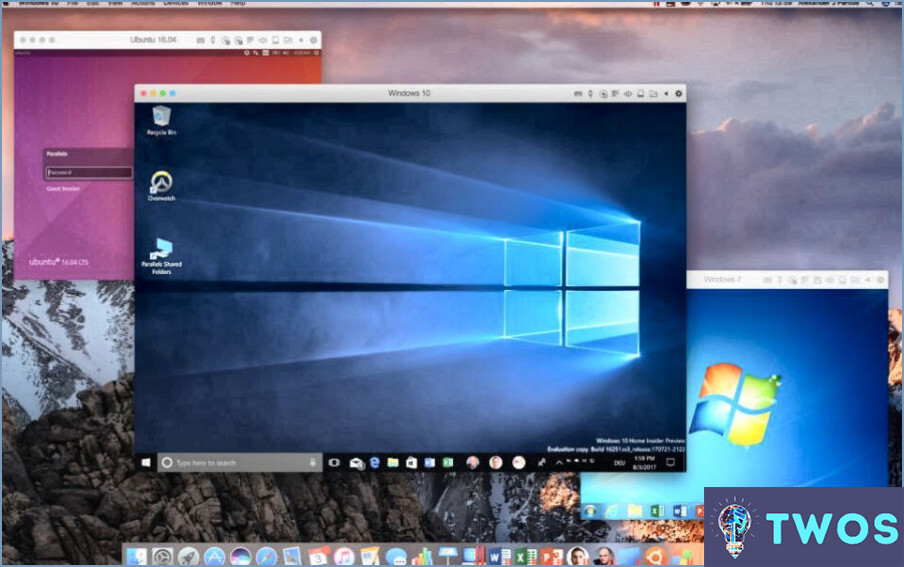
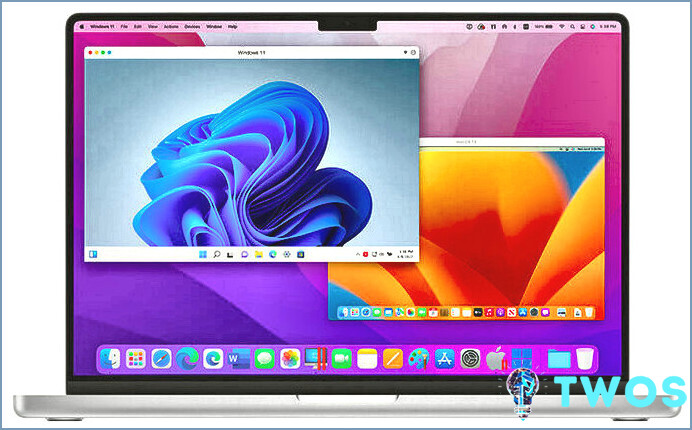
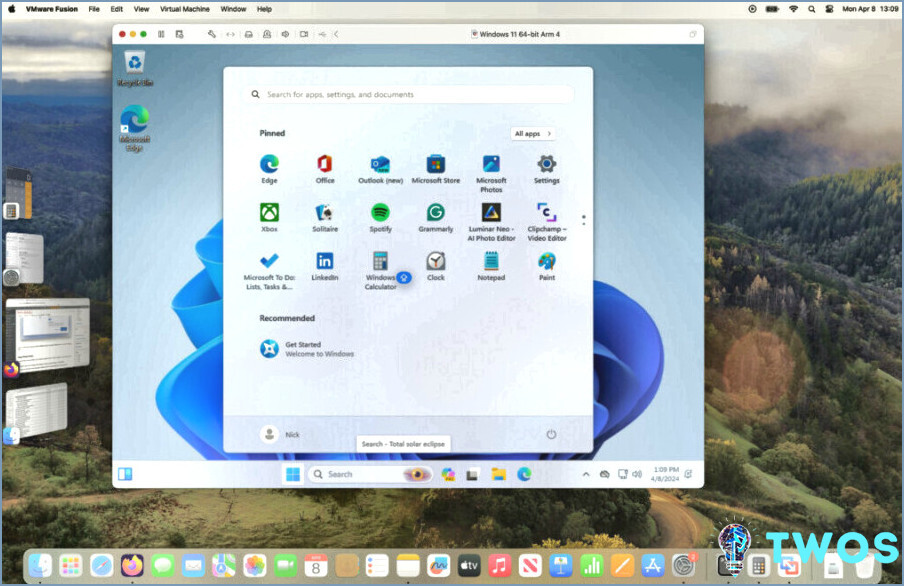
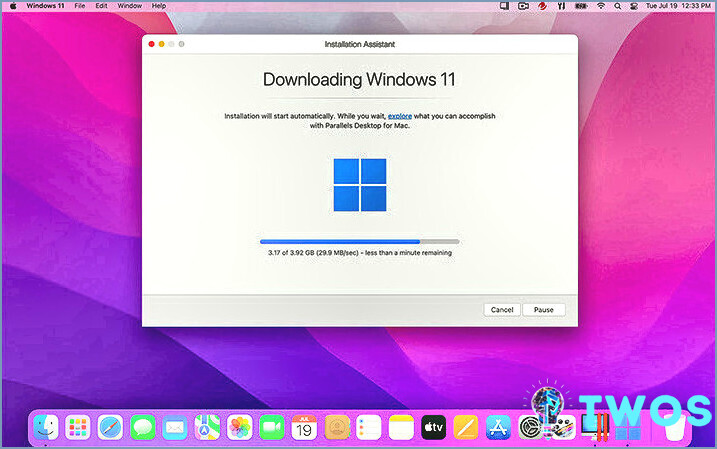
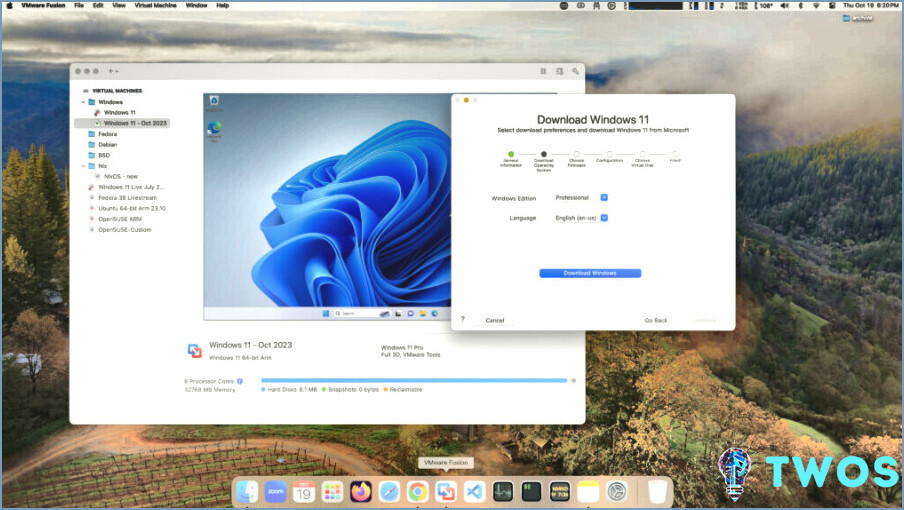
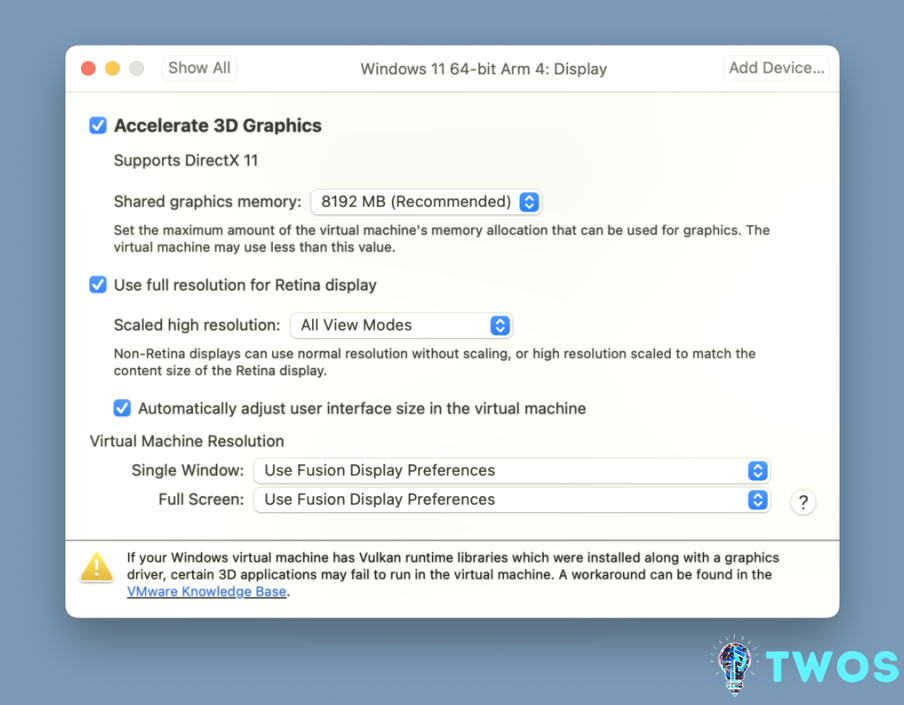
Artículos Relacionados